
10 astuces efficaces pour résoudre le problème des applications non installées sur Android

"Je rencontre constamment le problème "Application non installée", même après avoir essayé plusieurs fois et suivi les solutions proposées par d'autres personnes. De plus, comment puis-je obtenir plus d'informations pour essayer de découvrir pourquoi cela se produit ?"
- Depuis Reddit
L'installation d'une application sur un appareil Android est généralement un processus simple. Cependant, « Application non installée sur Android » est un message d'erreur courant sur les smartphones qui apparaît souvent pour une ou plusieurs raisons. Il peut certes être assez frustrant de constater que vous ne pouvez pas tirer le meilleur parti de votre téléphone à cause d'un dysfonctionnement en cours, mais heureusement, il existe des solutions, très simples à mettre en œuvre, pour résoudre ce problème fréquent.
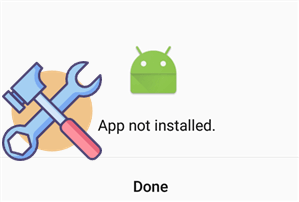
Comprendre les causes profondes de l'erreur « Application Android non installée » peut aider à la résoudre plus efficacement. Voici quelques raisons courantes :
Nous comprenons à quel point il peut être frustrant de faire face à l'erreur « Application Android non installée ». Mais ne vous inquiétez pas, nous proposons des solutions simples et efficaces pour vous aider à résoudre ce problème et à garantir le bon fonctionnement de vos applications.
Parfois, le problème peut simplement être dû à une connexion Internet faible ou instable. Une connexion appropriée garantit que les téléchargements et les installations se déroulent sans erreur. Vérifiez simplement votre réseau Wi-Fi ou mobile et assurez-vous qu'il est stable. Assurez-vous que votre appareil dispose d'une connexion Internet stable. Des connexions instables peuvent interrompre les téléchargements et provoquer des erreurs lors de l'installation.

Pour réussir l'installation d'une application, assurez-vous d'abord que votre téléphone dispose de suffisamment d'espace. Vous pouvez vérifier la quantité d'espace disponible restant en allant dans « Paramètres » > « Stockage ». Si l'espace est insuffisant, il est recommandé de supprimer certains fichiers inutiles ou de désinstaller certaines applications inutilisées pour libérer de l'espace de stockage .

Les versions Android obsolètes peuvent créer des problèmes de compatibilité avec les nouvelles applications. Assurez-vous que votre système d'exploitation est à jour en allant dans « Paramètres » > « Mise à jour du logiciel » et en installant toutes les mises à jour en attente. Assurez-vous que votre système d'exploitation Android est mis à jour avec la dernière version. Des problèmes de compatibilité surviennent souvent sur des systèmes obsolètes.

L'application n'est pas installée ? Des problèmes temporaires du système peuvent interférer avec les installations d’applications. Un redémarrage rapide résout souvent ces problèmes mineurs. Maintenez simplement le bouton « alimentation » enfoncé et sélectionnez « Redémarrer » dans le menu. Le redémarrage de votre appareil peut résoudre des problèmes temporaires susceptibles d'interférer avec le processus d'installation.

La réinitialisation des autorisations de l'application garantit que le processus d'installation n'est pas bloqué par des paramètres restrictifs :
Étape 1. Allez dans « Paramètres » > « Applications ».
Étape 2. Appuyez sur le menu à trois points et sélectionnez « Réinitialiser les préférences de l'application ». Ensuite, confirmez l'action.

L'application Android n'a pas été installée ? Lors de l'installation d'applications extérieures au Google Play Store, Android bloque le processus, sauf si vous autorisez les applications provenant de sources inconnues. Ce paramètre garantit que vous pouvez installer en toute sécurité des fichiers APK à partir de sources tierces fiables. Pour installer des applications en dehors du Play Store :
Étape 1. Allez dans « Paramètres » > « Sécurité ».
Étape 2. Activez « Sources inconnues ».

Google Play Protect analyse les applications pour détecter les risques de sécurité, mais bloque parfois les installations légitimes. La désactiver temporairement peut aider à résoudre le problème lorsque vous êtes sûr que l'application est sûre. La désactivation temporaire de Play Protect peut autoriser l'installation d'applications :
Étape 1. Ouvrez le Google Play Store.
Étape 2. Appuyez sur votre photo de profil > « Play Protect ».
Étape 3. Appuyez sur « Paramètres » et désactivez « Analyser les applications avec Play Protect ».
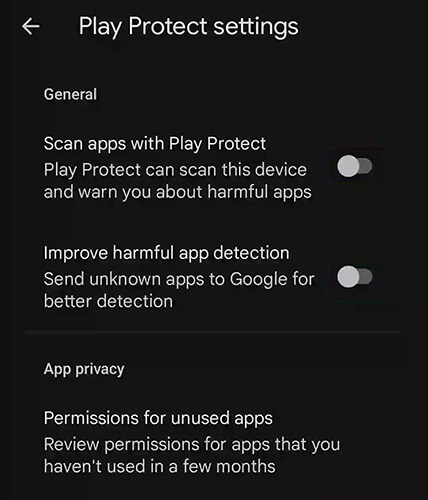
Un cache et des données corrompus dans le Google Play Store peuvent entraîner des erreurs d'installation. Les effacer garantit le bon fonctionnement du Play Store et supprime tout obstacle potentiel à l’installation. Vider le cache et les données du Play Store peut résoudre les erreurs :
Étape 1. Accédez à « Paramètres » > « Applications » > « Google Play Store ».
Étape 2. Appuyez sur « Stockage » et sélectionnez « Vider le cache » et « Effacer les données ».

Si vous utilisez une carte SD pour l'installation de l'application, assurez-vous qu'elle est correctement montée. Une carte SD démontée ou corrompue peut empêcher l'installation d'une application Android . Allez dans « Paramètres » > « Stockage » et vérifiez l'état de votre carte SD.
Si le problème « Application Android non installée » survient en raison de fichiers système corrompus, alors, dans un tel scénario, quelles que soient les mesures que vous prenez, l'application Android ne s'installera pas. À ce stade, un logiciel de réparation Android professionnel est la seule solution au problème. Android Repair est l’un de ces outils. Il peut vous aider à résoudre sans effort divers problèmes liés au système sans nécessiter une expertise technique élevée.
Pourquoi Android Repair est-il si excellent ?
Remarque : Ce processus peut supprimer les données existantes de l'appareil. Il est donc recommandé de sauvegarder votre téléphone Android à l'avance.
Comment réparer une application non installée sur Android avec Android Repair ?
01 Après avoir installé le programme sur Windows , lancez-le et cliquez sur « Réparer » > « Réparation Android ». Connectez votre appareil Android à l'ordinateur.

02 Une fois la connexion réussie, sélectionnez les informations de votre appareil, telles que la marque, le nom, le modèle, le pays, etc., et passez à « Suivant ».

03 Suivez les instructions à l'écran pour mettre votre appareil Android en mode de téléchargement, permettant à l'outil de télécharger le micrologiciel sur votre appareil. Après le téléchargement du micrologiciel, l'outil commencera à réparer votre appareil Android , corrigeant ainsi l'erreur « Application Android non installée ».

Avez-vous envisagé d'utiliser un outil professionnel pour vous aider à gérer les applications sur votre téléphone Android ? Coolmuster Android Assistant est un type d'application qui vous permet de gérer entièrement diverses tâches concernant les appareils Android telles que les applications, les photos, les vidéos, la musique, les contacts, les SMS et les documents.
Android Assistant vous permet de sauvegarder des applications Android sur votre ordinateur, d'installer des applications sur votre téléphone Android , de supprimer des applications de votre appareil Android , etc. Vous trouverez ci-dessous comment utiliser Coolmuster Android Assistant pour gérer vos applications sur votre téléphone ou tablette Android .
Tout d'abord, veuillez télécharger l'Assistant Android via le bouton suivant :
01 Lancez le meilleur gestionnaire d'applications pour les applications Android et connectez votre appareil Android à l'ordinateur via un câble USB ou Wi-Fi. Android Assistant commencera à le détecter. Mais vous devez vérifier si vous avez activé le débogage USB sur votre Android .

02 Pour gérer les applications sur votre téléphone Android , vous devez cliquer sur l'icône « Applications » dans le panneau de menu de gauche pour accéder à la fenêtre de gestion des applications. Sur le panneau de droite, vous verrez toutes les applications installées et vous pourrez désormais les ajouter, les désinstaller ou les exporter selon vos besoins.

Désormais, avec la bonne approche décrite dans l'article, il est facile de résoudre « application non installée sur Android ». De la vérification du stockage et des autorisations à la mise à jour de votre système et à la suppression du cache , ces correctifs répondent aux causes les plus courantes du problème. Si le problème persiste, envisagez d'utiliser Android Repair pour résoudre les erreurs système plus profondes et garantir que votre appareil Android fonctionne de manière optimale. De plus, Coolmuster Android Assistant est un excellent outil pour gérer et installer des applications directement depuis votre ordinateur, simplifiant le processus et vous faisant gagner du temps. Avec ces outils à votre disposition, vous pouvez résoudre rapidement les problèmes d'installation et profiter de vos applications Android sans interruption.
Articles connexes :
Où les applications sont stockées sur Android et comment y accéder [4 façons]
Comment exécuter des applications Android sur PC avec ou sans émulateur
Comment récupérer des applications supprimées sur Android avec 3 méthodes simples

 Récupération Android
Récupération Android
 10 astuces efficaces pour résoudre le problème des applications non installées sur Android
10 astuces efficaces pour résoudre le problème des applications non installées sur Android





